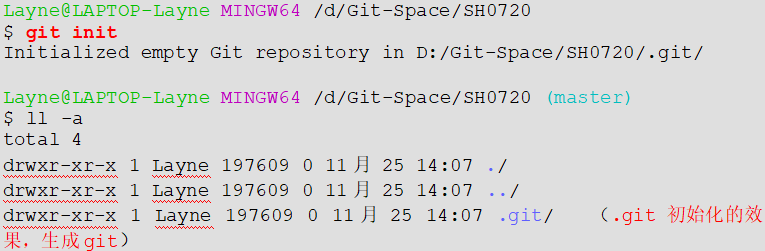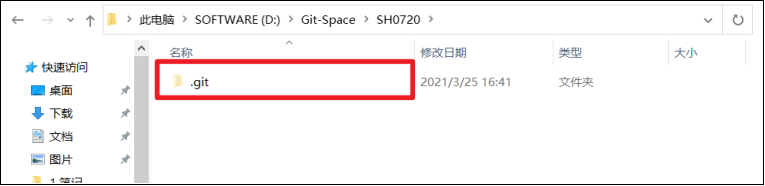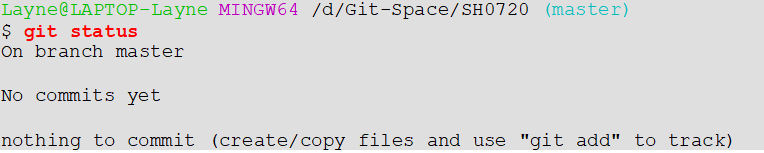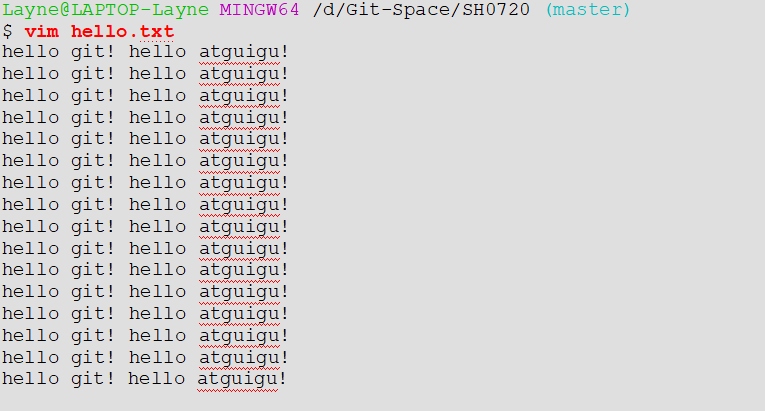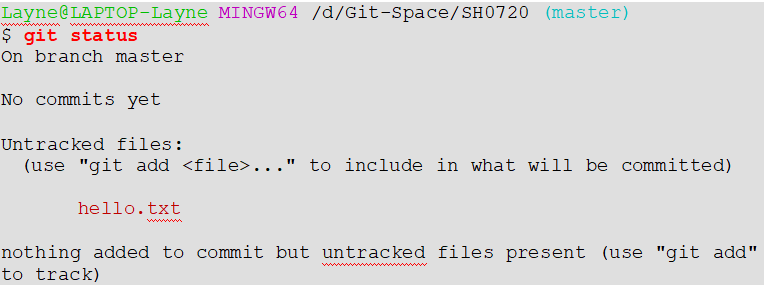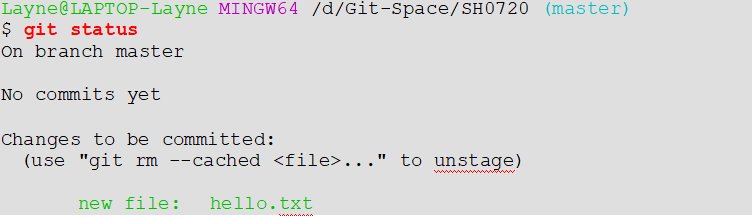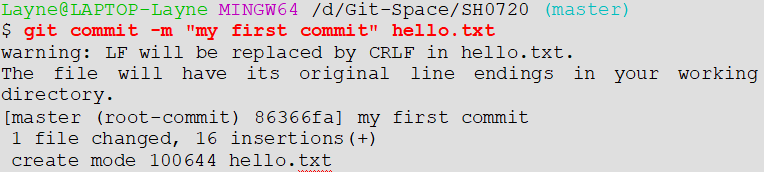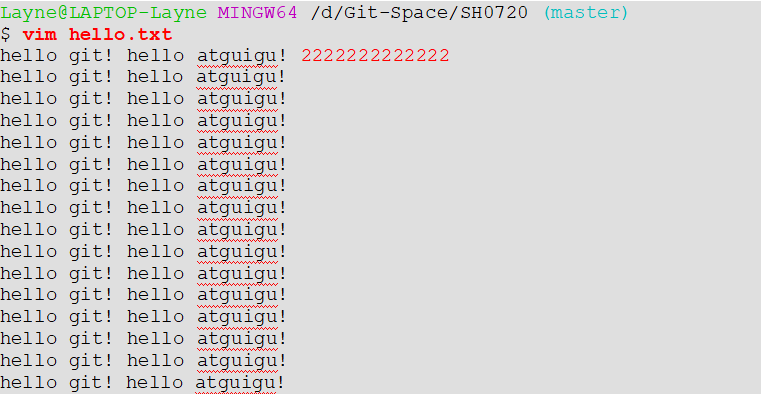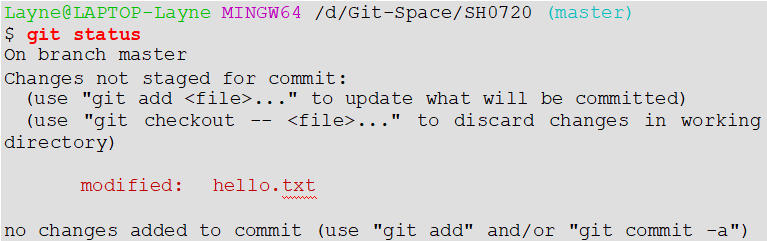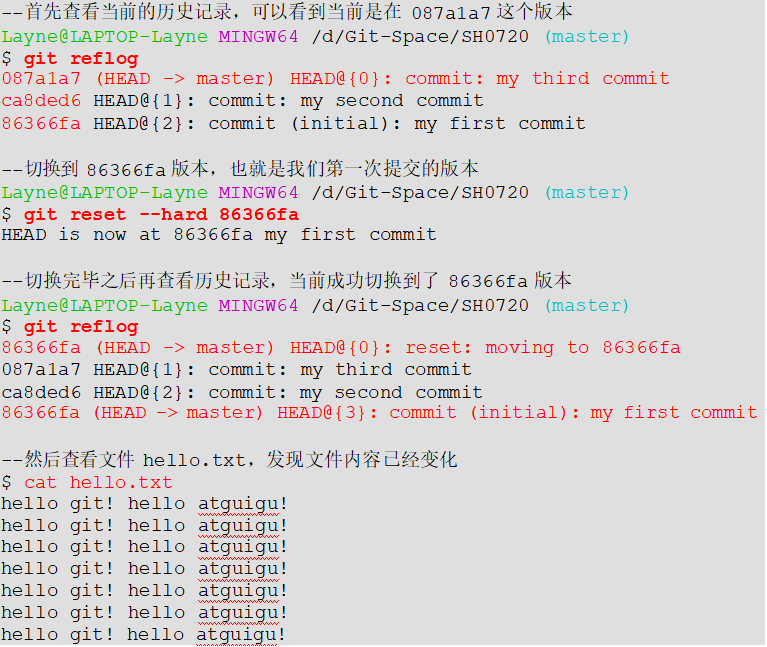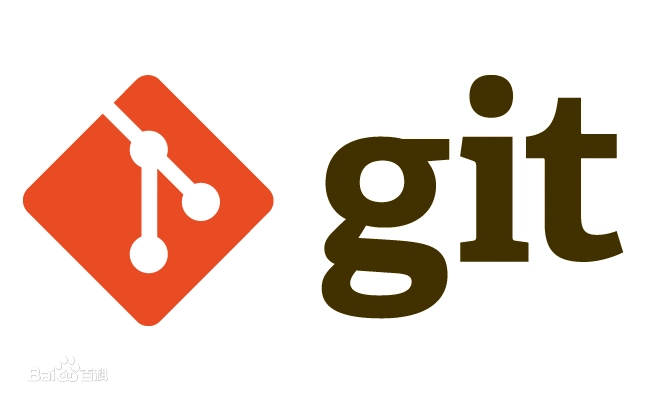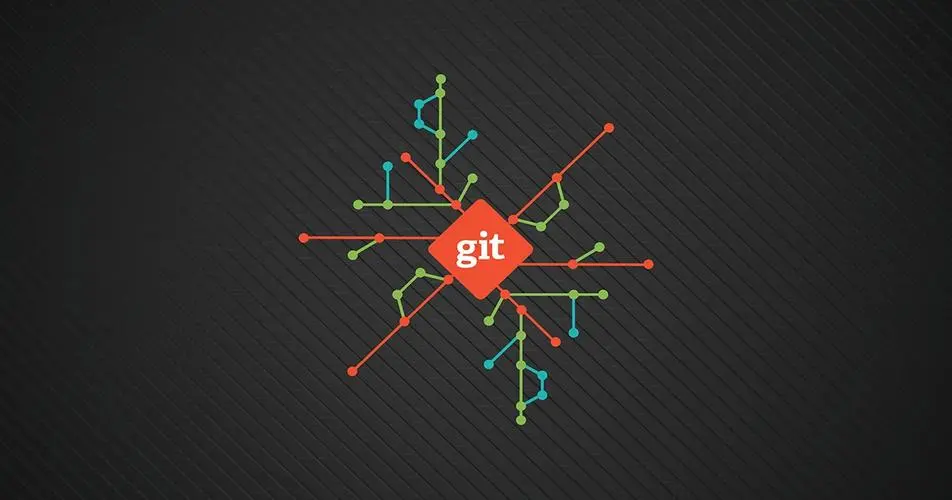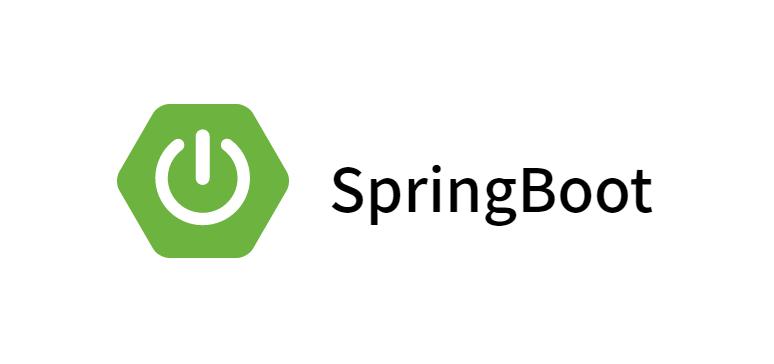git学习笔记(2)-git的常用指令
git常用指令
git config --global user.name 用户名(自定义) 设置用户签名
git config --global user.email 邮箱(可以是虚拟的) 设置用户签名
git init 初始化本地库
git status 查看本地库状态
git add 文件名 添加到暂存区
git rm --cached 文件名 将指定文件从暂存区中删除,但保留工作区的文件
git commit -m "日志信息" 文件名 提交到本地库
git reflog(也可简写为git log) 查看历史记录
git reset --hard 版本号 版本穿梭
1.设置用户签名(实操)
基本语法
git config --global user.name 用户名
git config --global user.email 邮箱实操案例
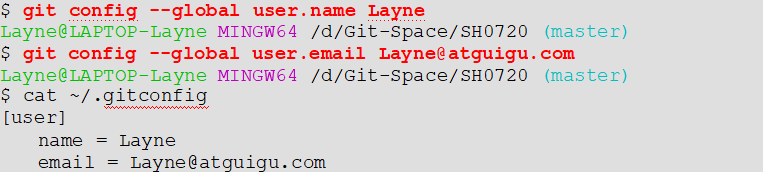
说明
签名的作用是区分不同操作者身份。用户的签名信息在每一个版本的提交信息中能够看到,以此确认本次提交是谁做的。Git 首次安装必须设置一下用户签名,否则无法提交代码。注意: 这里设置用户签名和将来登录 GitHub(或其他代码托管中心)的账号没有任何关系。
2.初始化本地库(实操)
3.查看本地库状态
4.添加暂存区
5.提交本地库(将暂存区的文件提交到本地库)
6修改文件(hello.txt)
7.查看历史版本
8.版本穿梭
本博客所有文章除特别声明外,均采用 CC BY-NC-SA 4.0许可协议。转载请注明来自 肥林の仓库